Comment installer Nagios Server dans Centos / Rhel 9/8
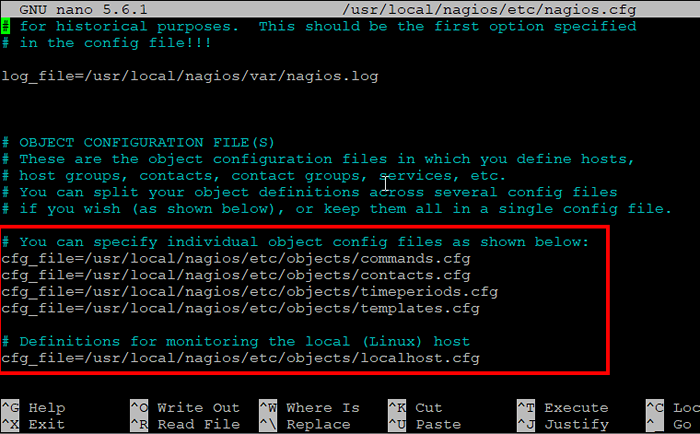
- 3402
- 1062
- Thomas Richard
Nagios est un logiciel de surveillance open source qui permet aux administrateurs système de surveiller la santé et les performances des serveurs, des applications et des appareils réseau. Nagios fournit une solution complète pour surveiller l'infrastructure informatique et peut alerter les administrateurs de problèmes potentiels avant de devenir critique.
Dans cet article, nous passerons en revue les étapes pour installer Nagios sur Centos et Red Hat Enterprise Linux (RHEL) 9/8. Ces étapes couvrent tout, du téléchargement du logiciel à la configuration de l'authentification pour l'interface Web Nagios.
À la fin de cet article, vous aurez un serveur Nagios entièrement fonctionnel qui peut être utilisé pour surveiller votre infrastructure informatique. Alors, commençons!
Conditions préalables
Avant de commencer, assurez-vous d'avoir un serveur exécutant CentOS ou RHEL 9/8, avec un accès root ou un utilisateur avec des privilèges sudo. De plus, assurez-vous que votre serveur est à jour en exécutant la commande suivante:
Sudo Yum Update -y Étape 1: Installer les dépendances requises
Avant d'installer Nagios, nous devons installer quelques dépendances: serveur Web Apache, PHP et GCC. Vous pouvez les installer en exécutant la commande suivante:
Sudo Yum Groupinstall "Outils de développement"sudo yum install httpd php php-Cli gcc unzip wget glibc glibc-commun gd gd-devel net-snmp
Étape 2: Créez un utilisateur et un groupe Nagios
Nagios exige qu'un utilisateur et un groupe exécutent ses processus. Pour les créer, exécutez les commandes suivantes:
Sudo Useradd Nagiossudo groupadd nagcmdsudo usermod -a -g nagcmd nagiossudo usermod -a -g nagcmd apache
Étape 3: Télécharger Nagios Core
Pour télécharger Nagios Core, nous utiliserons la commande WGET pour télécharger la dernière version de Nagios Core à partir du site officiel. Au moment de la rédaction du moment, la dernière version est 4.4.5. Exécutez la commande suivante pour le télécharger:
wget https: // actifs.nagios.com / téléchargements / nagioscore / releases / nagios-4.4.dix.le goudron.gz Une fois l'archive téléchargé, nous pouvons l'extraire en utilisant la commande suivante:
TAR XZF NAGIOS-4.4.dix.le goudron.gz Étape 4: Compiler Nagios Core
Pour compiler Nagios Core, accédez au répertoire extrait à l'aide de la commande suivante:
CD Nagios-4.4.dix Ensuite, exécutez la commande suivante pour compiler Nagios Core:
./ Configurer --with-command-group = nagiosfait tout
Étape 5: Installer Nagios Core
Une fois la compilation terminée, nous pouvons installer Nagios Core en exécutant les commandes suivantes:
sudo faire l'installationSudo Faire l'installation de la Command Modesudo faire l'installationsudo faire l'installation-configsudo faire l'installation-webconf
Étape 6: Installez les plugins Nagios
Les plugins Nagios sont nécessaires pour étendre les fonctionnalités de Nagios Core. Après avoir installé et configuré Core Service, téléchargez la dernière source Nagios-Plugins et installez en utilisant les commandes suivantes.
wget http: // nagios-plugins.org / download / nagios-plagins-2.4.3.le goudron.gzSudo Tar XZF Nagios-Plugins-2.4.3.le goudron.gzCD Nagios-Plugins-2.4.3
Maintenant, compilez et installez les plugins Nagios
./ Configurer --with-nagios-user = nagios --with-nagios-group = nagcmdsudo fairesudo faire l'installation
Étape 7: Configurer Nagios
Pour configurer Nagios, nous devons modifier le fichier de configuration Nagios. Pour ce faire, exécutez la commande suivante:
sudo nano / usr / local / nagios / etc / nagios.CFG Dans le fichier de configuration, vérifiez la ligne suivante, ajoutez-les si ce n'est pas disponible:
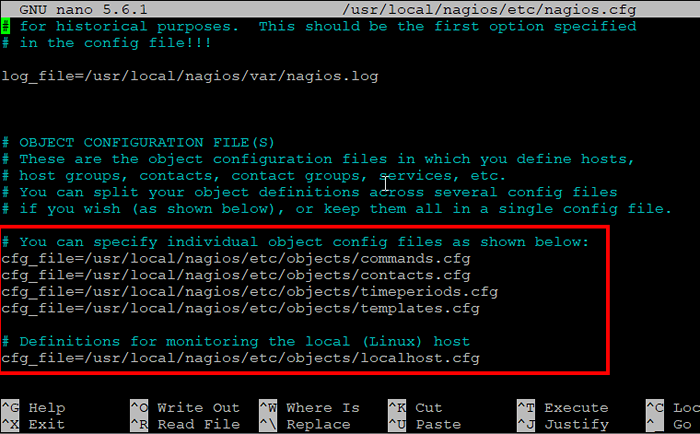 Vérifiez le fichier de configuration de Nagios
Vérifiez le fichier de configuration de NagiosEnregistrez et fermez le fichier.
Étape 8: Configurer l'authentification
Par défaut, Nagios nécessite l'authentification pour accéder à l'interface Web. Pour configurer l'authentification, exécutez la commande suivante pour créer un utilisateur administrateur:
sudo htpasswd -c / usr / local / nagios / etc / htpasswd.utilisateurs nagiosadmin Entrez un mot de passe fort pour terminer le processus.
Étape 9: Vérifiez et démarrez les services
Tout d'abord, vérifiez le fichier de configuration Nagios à l'aide de la commande suivante.
/ usr / local / nagios / bin / nagios -v / usr / local / nagios / etc / nagios.CFG S'il n'y a pas d'erreur trouvée, exécutez la commande suivante pour activer et démarrer le service Nagios:
sudo systemctl activer nagiossudo systemctl start nagios
Ensuite, démarrez le serveur Web Apache à l'aide de la commande suivante:
sudo systemctl start httpd Étape 10: Accédez à l'interface Web de Nagios
Enfin, vous pouvez accéder à l'interface Web Nagios en naviguant vers http: // your-server-ip-hostname / nagios dans votre navigateur Web. Vous serez invité à saisir le nom d'utilisateur et le mot de passe que vous avez créé à l'étape 8.
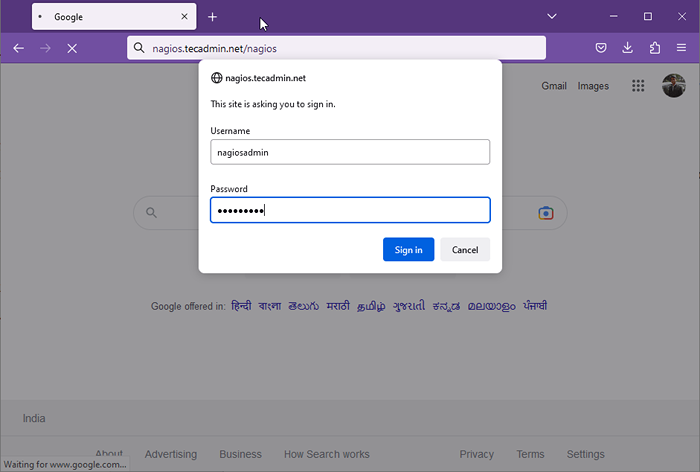 Connectez-vous à Nagios Core
Connectez-vous à Nagios CoreAprès une authentification réussie, vous obtiendrez l'accès au tableau de bord Nagios Core.
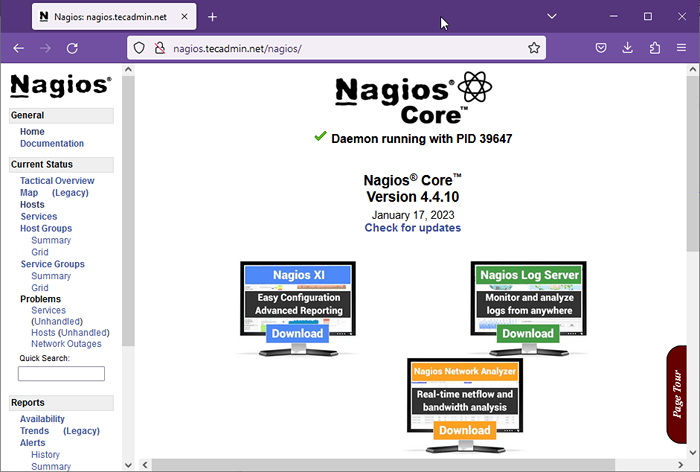 Interface Web de Nagios
Interface Web de NagiosIci, vous pouvez trouver les informations détaillées sur les hôtes de Nagios, les services, la notification, etc.
Conclusion
Dans cet article, nous avons parcouru les étapes pour installer Nagios sur Centos et Rhel 9/8. Nagios est un puissant logiciel de surveillance open source qui peut vous aider à surveiller la santé et les performances de vos systèmes et applications. Avec les étapes décrites dans cet article, vous devriez pouvoir faire fonctionner Nagios sur votre serveur en un rien de temps.
- « Comment supprimer une ligne contenant une chaîne spécifique à l'aide de SED
- Comment installer PostgreSQL 9.6 sur Centos / Rhel 7 »

